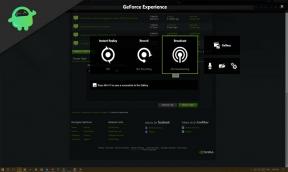Nevar lejupielādēt Microsoft Edge
Literārs Mistrojums / / October 16, 2021
Nesen daudzi lietotāji ir ziņojuši, ka Edge pārlūks pēc nesenā atjauninājuma darbojas neparasti. Līdzīgi lietotāji ziņo arī par to, ka Edge nedarbojas lejupielādes poga.
Acīmredzot problēmas vaininieks, šķiet, ir atjauninājums, jo problēma sāka parādīties pēc atjauninājuma izlaišanas. Ar šo ziņu mēs cenšamies risināt šo šķietami kaitinošo problēmu, izmantojot dažus strādājošus problēmu novēršanas rīkus.
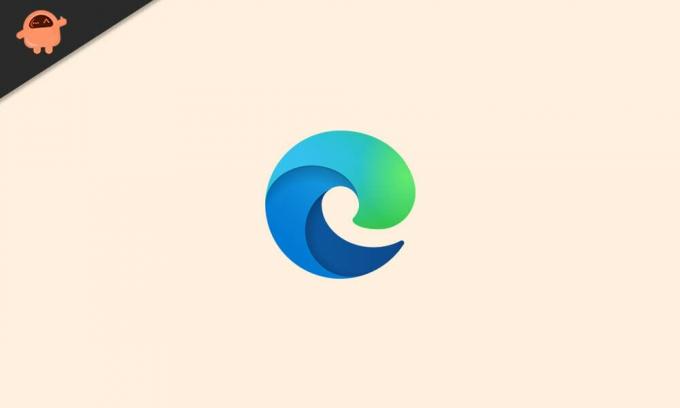
Lapas saturs
-
Nevar lejupielādēt Microsoft Edge | Lejupielādes poga nedarbojas
- Pareizi konfigurējiet lejupielādes mapes opciju
-
Pārbaudiet un konfigurējiet atļauju iestatījumus
- Iespējot Edge darboties ar administratīvajām tiesībām
- Labojiet Microsoft Edge
- Noņemiet Edge, izmantojot trešās puses atinstalēšanas rīku
- Pārinstalējiet Windows
Nevar lejupielādēt Microsoft Edge | Lejupielādes poga nedarbojas
Lūk, kā jūs varat novērst lejupielādes pogas nedarbošanās problēmu programmā Microsoft Edge. Tomēr ir vērts atzīmēt, ka, ja viena metode nedarbojas, jums vajadzētu izmēģināt otru. Tagad, sakot, sāksim.
Pareizi konfigurējiet lejupielādes mapes opciju
Ja lejupielādes poga nedarbojas, var rasties problēma ar lejupielādes mapes konfigurāciju. Tāpēc jums vajadzētu pielāgot iestatījumus, lai redzētu, vai lietas nonāk pareizajā virzienā;
- Atveriet Microsoft Edge un noklikšķiniet uz trim punktiem augšējā labajā stūrī.
- Šajā nolaižamajā izvēlnē dodieties uz iestatījumiem un noklikšķiniet uz cilnes lejupielādes.

- Pārbaudiet, vai mape Lejupielādes ir precīza. Ja nē, noklikšķiniet uz mainīt un atlasiet vēlamo lejupielādes vietu, taču pārliecinieties, vai jūsu saturam ir pietiekami daudz vietas lejupielādei, un noklikšķiniet uz Labi.
- Tieši tā, tagad restartējiet pārlūkprogrammu, lai piemērotu izmaiņas.
Pārbaudiet un konfigurējiet atļauju iestatījumus
Ja Microsoft Edge lejupielādes poga nedarbojas, atļauju iestatījumi var tikt sajaukti. Lai pareizi konfigurētu atļauju iestatījumus, veiciet tālāk norādītās darbības;
Iespējot Edge darboties ar administratīvajām tiesībām
- Ierakstiet “Šis datorsWindows meklēšanas joslā un nospiediet taustiņu Enter.
- Nākamajā logā blakus C: \ diskam izvērsiet nolaižamo izvēlni.
-
Atrodiet Microsoft. MicrosoftEdge_8wekyb3d8bbwe mape. Tas atradīsies sistēmas lietotņu mapē. Varat sekot ceļam C: \ Program Files (x86) \ Microsoft \ Edge \ Application.

- Tagad atrodiet MicrosoftEdge.exe failu un ar peles labo pogu noklikšķiniet uz tā.
-
Parādīsies nolaižamā izvēlne, izvēlieties Izpildīt kā administratoram no saraksta.

- Tagad aizveriet visu un atkal palaidiet Edge. Pārbaudiet, vai problēma ir novērsta.
Labojiet Microsoft Edge
Ja iepriekš minētās metodes nedarbojās, cita iespēja ir labot Microsoft Edge savā sistēmā. Jebkurā gadījumā, ja jūsu sistēma to atļauj, varat atinstalēt un pēc tam pārinstalēt. Šeit mūsu sistēma neļauj pārinstalēt, tāpēc mēs izmantosim remonta iespēju.
Microsoft Edge var labot, izmantojot Windows atinstalēšanas programmas rīku.
Lai to atrastu, atveriet sākuma izvēlni un atrodiet vadības paneli.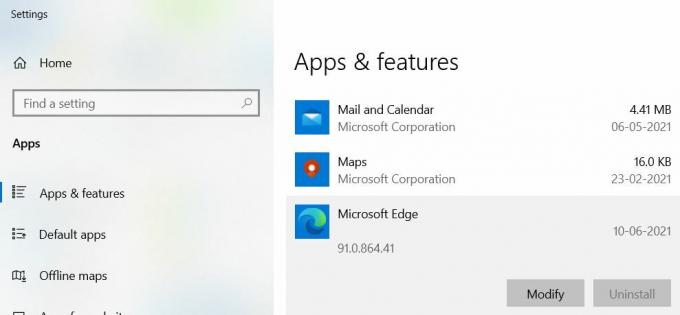
No turienes sekojiet saitei remonta programma. Šeit atrodiet opciju Edge, ar peles labo pogu noklikšķiniet uz tās un pēc tam noklikšķiniet uz Modificēt/atinstalēt.
Reklāmas
Noņemiet Edge, izmantojot trešās puses atinstalēšanas rīku
Daži lietotāji, kuri saskaras ar problēmu, kas saistīta ar lejupielādes pogas pieejamības problēmu, arī ir ziņojuši, ka nevarēja atinstalēt pārlūkprogrammu.
Šīs problēmas risinājums ir lejupielādēt trešās puses atinstalēšanas rīks un izmantojiet to, lai noņemtu Edge no sistēmas.
Kad Edge ir pilnībā noņemts no sistēmas, pārinstalējiet to un pārbaudiet, vai problēma ir novērsta.
Reklāmas
Pārinstalējiet Windows
Ja nekas nedarbojas, pēdējais līdzeklis varētu būt pilnīga logu pārinstalēšana. Tomēr tas izdzēsīs visus datorā saglabātos failus, tāpēc pirms turpināt, jums ir jāveido visu svarīgo failu dublējums.
Tas ir viss, kas mums jums ir ar problēmu, ka lejupielādes poga nedarbojas Microsoft Edge. Mēs ceram, ka šī rokasgrāmata jums palīdzēja. Lai iegūtu interesantākus ceļvežus, padomus un trikus, jūs varat abonēt mūsu YouTube kanāls. Nepalaidiet garām mūsu Windows ceļveži, Spēļu ceļveži, Sociālo mediju ceļveži, Android ceļveži, un iPhone lai uzzinātu vairāk.


![Vienkārša metode Haier Titan T5 sakņošanai, izmantojot Magisk [TWRP nav nepieciešams]](/f/0844ece07a6be27c23550d66e8dc0fd3.jpg?width=288&height=384)